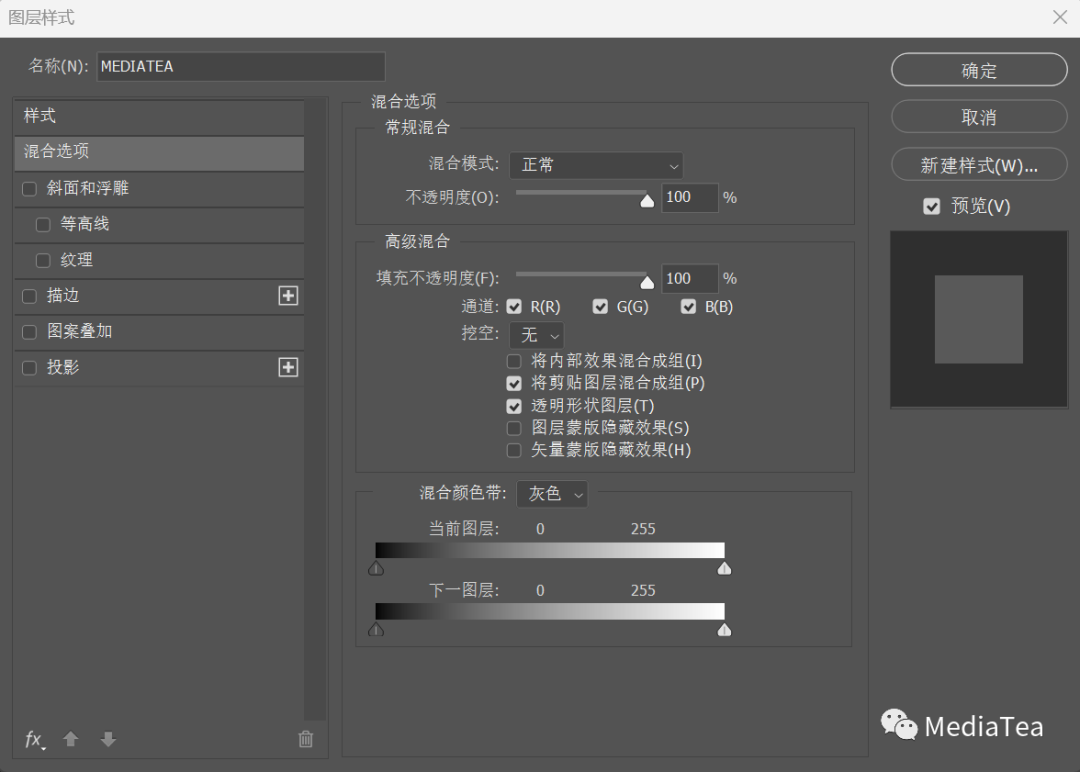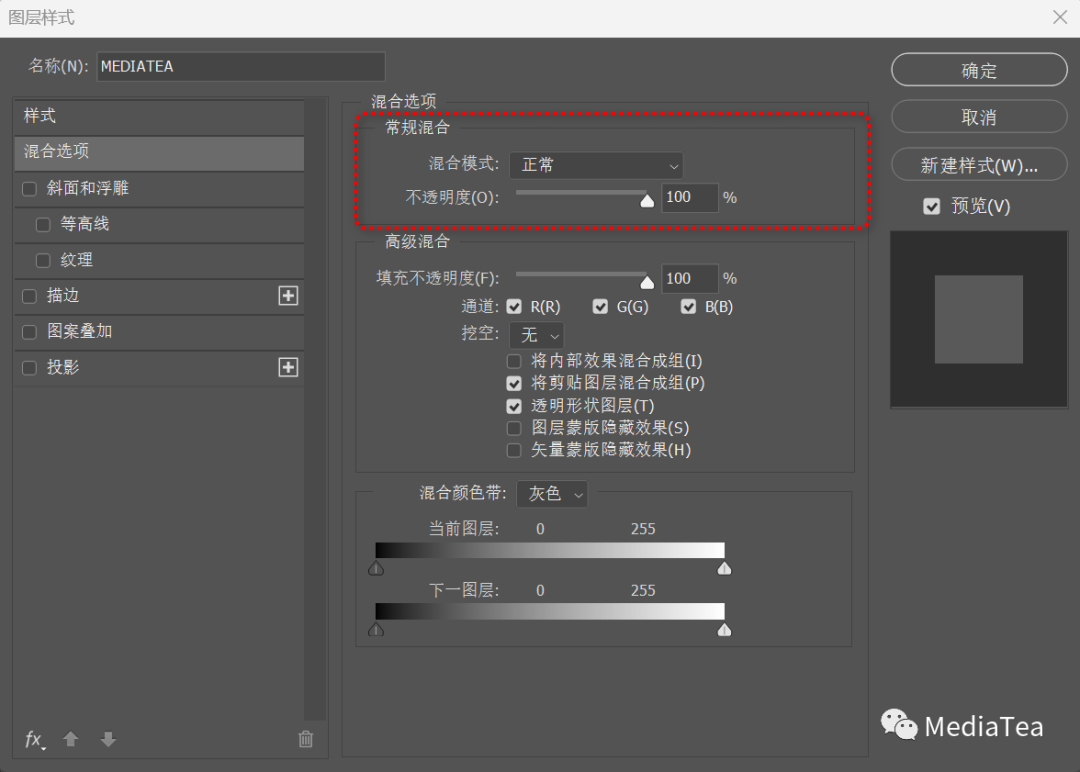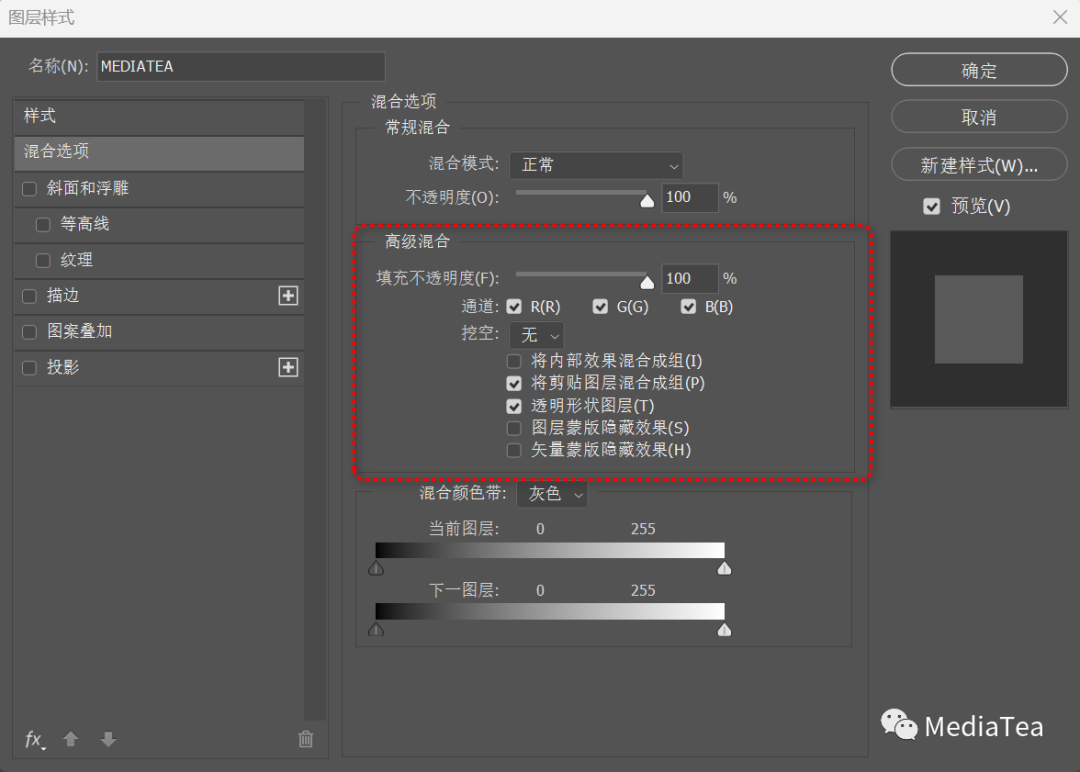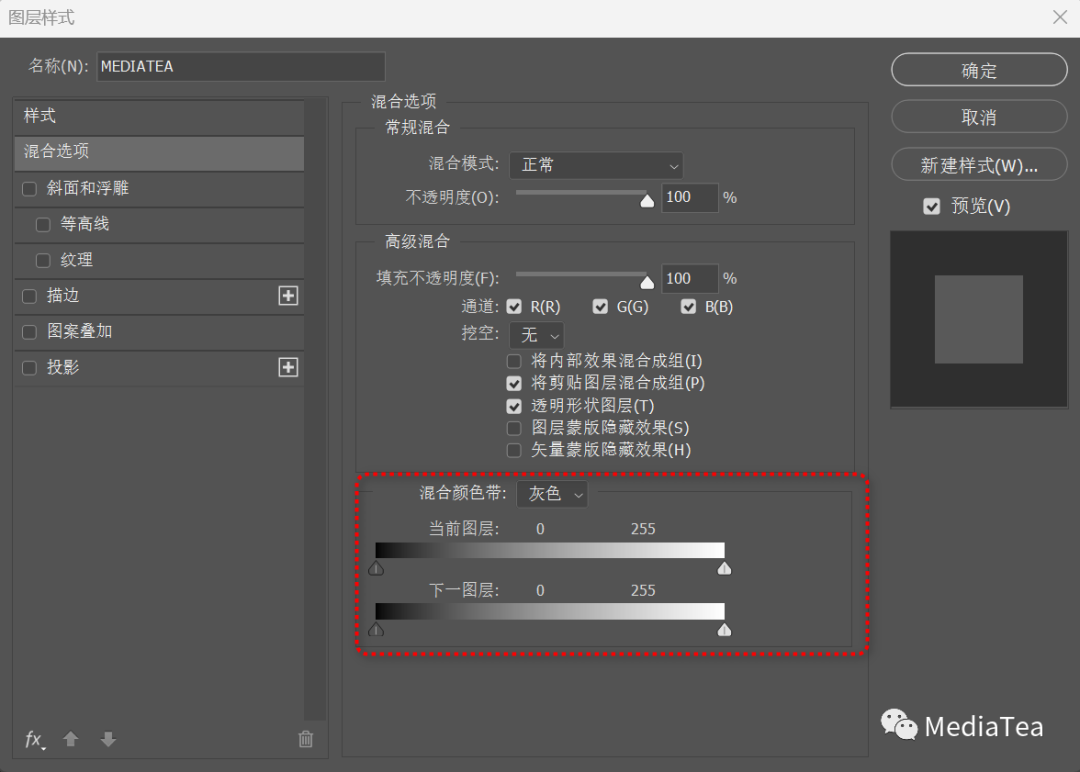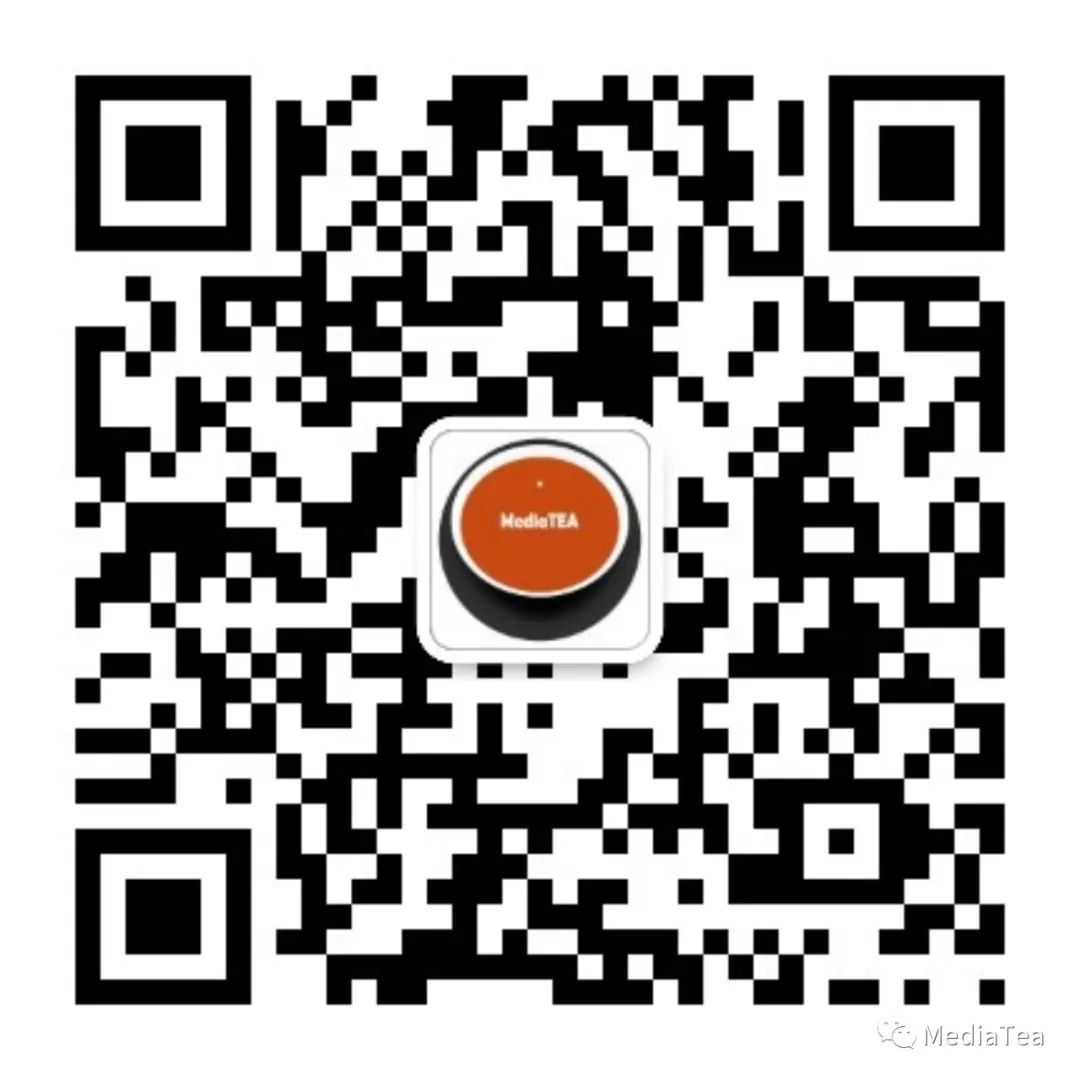Ps:图层样式 |
您所在的位置:网站首页 › ps图层合并后图层样式没有了怎么恢复 › Ps:图层样式 |
Ps:图层样式
|
“图层样式”对话框中的“混合选项” Blending Options提供了多种方式来控制图层的可视化效果以及如何与其他图层交互。
常规混合 General Blending
混合模式 Blend Mode 设置当前图层的混合模式。 即,“图层”面板上的混合模式选项。 图层混合模式仅影响图层的原有内容,不会影响应用在图层上的样式效果。 不透明度 Opacity 用于控制当前图层所有内容的不透明度。 即,“图层”面板右上角的“不透明度”选项 。 不透明度可以控制图层上所有元素的透明程度,包括通过图层样式添加的效果和内容。 100% 时表示当前图层完全不透明,0% 时则是完全透明。 高级混合 Advanced Blending
填充不透明度 Fill Opacity 控制当前图层原有内容的不透明度。 即,“图层”面板右上角的“填充”选项 。 100% 时表示图层原有内容完全不透明,0% 时则表示图层原有内容完全透明。 填充不透明度只影响图层原有内容的透明度,而不会影响在图层上添加的任何样式效果。 即,降低填充不透明度会使图层的原有内容变得透明,但应用在图层上的样式效果(如阴影、光泽、斜面和浮雕等)则不受影响。 使用填充不透明度,可以创建具有完整图层样式但原有内容部分透明或挖空的效果。 通道 Channels 选取待混合的通道。默认勾选所有原色通道。 若不勾选某个通道时,则表示将此通道临时填充为黑色。 挖空 Knockout 若启用“挖空”功能,当降低“填充不透明度”后,则会“绕过”下方的多数图层,使得当前图层与本选项指定的图层基于不透明度进行混合。 --无 None 默认选项,表示没有挖空效果。 当降低“填充不透明度”后,当前图层仅与其下方图层(复合图像)进行混合。 --浅 Shallow 表示浅度挖空,也就是挖空图层组。 表示“绕过”当前图层所在的图层组,让当前图层与图层组之外下方的第一个图层进行混合。 --深 Deep 表示深度挖空,也就是挖空到背景图层。 表示“绕过”当前图层下方的所有图层,让当前图层与背景图层进行混合。 说明: 若当前图层在图层组中,并且该图层组使用“穿透”混合模式(默认),选择“浅”,只挖空本图层组,选择“深”则会挖空至背景图层。如果没有背景图层,则挖空至透明。 若当前图层在图层组中,且该图层组使用“穿透”混合模式之外的任意模式,那么选择“浅”或“深”并无区别,都只挖空本图层组。 若当前图层不在图层组中,选择“浅”或“深”也无区别,都将挖空至背景图层,如果没有背景图层则挖空至透明。 将内部效果混合成组 Blend Interior Effects as Group 所谓“内部效果”指的是“内发光”、“光泽”、“颜色叠加”、“图案叠加”或“渐变叠加”等添加到图层原来内容之内的样式效果(不含“内阴影”)。 默认不勾选。 若勾选此项,则会使得上述样式效果合并成图层内容,因此整体上都受“填充不透明度”和图层混合模式的影响。 要注意的是,即使勾选此项,那些添加在在图层原有内容范围之外的样式效果,也不会受“填充不透明度”和图层混合模式的影响,如“外发光”、“投影”以及“内阴影”等。 将剪贴图层混合成组 Blend Clipped Layers as Group 若勾选(默认),基底图层的“填充不透明度”和图层混合模式对上方所有剪贴蒙版图层的合并效果起作用。即,将它们当成一个整体来处理。 若不勾选,基底图层的“填充不透明度”和图层混合模式将不再起作用,因为基底图层本身只起范围限制作用并无实质内容,其内容是来自其上方的剪贴蒙版图层。但是,仍可独立调整上方的剪贴蒙版图层的“填充”和图层混合模式。 有关剪贴蒙版的知识请参阅: 《Ps:剪贴蒙版》 若勾选“将剪贴图层混合成组”,且勾选“将内部效果混合成组”,当在基底图层上应用了颜色叠加、图案叠加、渐变叠加等“覆盖”原有内容的样式效果时,这些样式效果将会“覆盖”剪贴图层的合并效果。因此,剪贴蒙版图层看上去是不起作用的。 如果勾选“将内部效果混合成组”,但不勾选“将剪贴图层混合成组”,那么,剪贴蒙版图层将工作在合并了“内部效果”的基底图层之上。因此,这些“内部效果”可以说是不起作用的,并且,基底图层的“填充不透明度”和图层混合模式也不起作用。 透明形状图层 Transparency Shapes Layer 若勾选(默认),将会基于图层的原有内容应用效果,不会对图层的透明区域(包括因蒙版而产生的“透明区域”)应用效果。 若不勾选的话,样式效果会应用在包括透明区域在内的整个图层上。当然,可通过蒙版来限制应用的范围。 图层蒙版隐藏效果 Layer Mask Hides Effects 用来决定应用图层蒙版和图层样式的顺序。 若不勾选(默认)此项,先应用图层蒙版,再应用图层样式。 这样,将应用了图层蒙版的图层内容作为一个整体来应用图层样式。 若勾选此项,先对整个图层应用图层样式,然后再使用图层蒙版。这样,一些样式效果,尤其是作用于图层内容外部的样式效果,如“外发光”、“投影”等将被图层蒙版遮挡住。 矢量蒙版隐藏效果 Vector Mask Hides Effects 与“图层蒙版隐藏效果”一样,若不勾选(默认)此项,先应用矢量蒙版,再应用图层样式。 若勾选此项,先对整个图层应用图层样式,然后再使用矢量蒙版。 混合颜色带 Blend if
混合颜色带是基于亮度(灰色)或颜色通道的特定范围来显示或隐藏图层的特定区域,从而得到图层之间混合的效果。 请参阅: 《Ps:混合颜色带 - 基础篇》 《Ps:混合颜色带 - 应用篇》
“点赞有美意,赞赏是鼓励” |
【本文地址】
今日新闻 |
推荐新闻 |